ハロー・ワールド!おもちゃ大好きエンジニアの大之助( @daivoy_x)です!
プログラミングおもちゃを使って、満足なプログラミング学習をするには搭載するセンサーの種類数が大事です。
「Codey Rocky」はコンパクトなボディーに14種類のセンサー類を搭載している高機能なロボットです。
遊び方は簡単です。箱から取り出したら、パソコン(PC)やタブレットでプログラムを作り転送するだけです。
というわけで本記事では、「Codey Rocky」を遊ぶのに必要なものから対応デバイス、ネット上の口コミまでエンジニア目線でレビューしていきます!
- 完成品なのですぐに遊べる
- センサー類が14種類あり高機能
- Scratchベースのプログラミングソフト
- Pythonプログラミングが可能
- プログラムを書き込む作業が簡単
- 日本語の教材がない
- FWをアップデートするにはPCが必要
- PCと無線接続するには専用ドングルが必要
Codey Rocky(コーディーロッキー)の基本情報
「Codey Rocky」はビジュアル/テキストプログラミングソフトでプログラミングする、箱から取り出したらすぐに遊べる完成品タイプの高機能なロボットです。
| 商品名 | Codey Rocky |
| メーカー | Makeblock Co., Ltd |
| ブランド | - |
| 参考価格(税込) | 16,800円 |
| 対象年齢 | 6歳以上 |
| 使用電池 | 内蔵バッテリー |
| 必要な工具 | なし |
| 可能な基本処理 | 順次/分岐/反復 |
| 教材 | アプリに簡単なチュートリアルあり |
| マイコン | 種類(付属/別売) | オリジナル(付属) |
| プログラム書込み | 可能 | |
| 入力装置 | ハード | 赤外線受信機、ボタン×3、調節ダイヤル、音声センサー、光センサー、 ジャイロセンサー、加速度センサー、距離センサー、カラーセンサー、 グレースケールセンサー |
| デバイス | カメラ、マイク | |
| 出力装置 | ハード | 赤外線送信機、LED画面、スピーカー、RGB LEDインジケーター、DCモーター×2 |
| デバイス | スピーカー | |
| デバイスとの接続方法 | ・Bluetooth ・USB-TypeA ⇔ micro USB-TypeBケーブル(付属) |
|
| デバイス | パソコン | 【オフライン】Windows/macOS 【オンライン】Windows/macOS/Chrome OS |
| タブレット | 【オフライン】Android/iOS 【オンライン】不可 |
|
| スマホ | 【オフライン】Android/iOS 【オンライン】不可 |
|
| ブラウザ | Google Chrome | |
| インターネット接続 | 初回のみ必須。以降はオンライン/オフライン可 | |
| プログラミング方法 | ・ビジュアルプログラミング(ブロックを組み立てるタイプ) ・テキストプログラミング |
|
| プログラミングソフト | ・Makeblock ・mBlock |
|
| プログラミング言語 | ・ビジュアル:オリジナル、Scratch ・テキスト:Python |
|
このおもちゃでできること
できることは下記のような「センサーを使うプログラミングや移動のプログラミング、ボタン操作」などです。
- ロボットを前後左右に移動させる
- 光センサーを使って進む方向を変える
- 距離センサーを使って障害物を避けながら進む
- 障害物を検知すると音を鳴らす
- 音楽を演奏する
- 白い紙の上に書いた黒い線に沿って進む(ライントレース)
- ボタンで操作するゲーム
またAIを使えば人間の表情を真似するプログラムを作ることもできますよ。
このおもちゃで遊ぶ時の環境
このおもちゃで遊ぶときはWEBブラウザを使ってオンラインでプログラミングする方法とデバイスにアプリをインストールしてオフラインでプログラミングする方法があります。
▼オンライン:公式サイトにアクセスして遊ぶ場合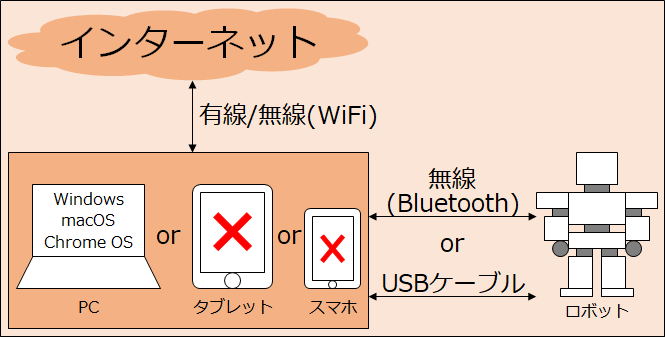
▼オフライン:アプリをダウンロードして遊ぶ場合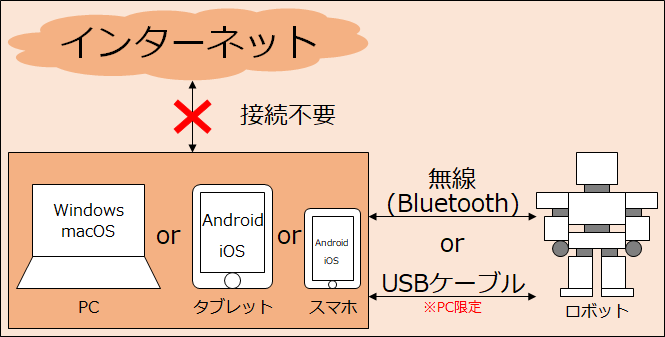
Codey Rocky(コーディーロッキー)の内容物
まず、箱はこんな感じです。スマホの箱のように高級な質感です。
本体とボディが2段にわかれて入っています。


というわけで内容物一覧です。ストラップはCodey(本体)に取り付ける事ができます。
まずは、Codey(本体)の前から見ていきましょう。パンダのように見えますが鳴き声は猫です。
後ろからです。
小さな本体に4種類のセンサーと3つのボタン、そして赤外線通信装置を搭載しています。
後ろです。WiFiモジュールを内蔵しているので、ネットに接続して天気を取得したりできます。
- 天面
- 底面
- 左側面
- 右側面
そして、Codey(本体)を乗せるボディのRockyです。3種類の機能を持つ多機能センサーを搭載しています。

- 天面
- 底面
- 前面(センサーは可動)
- 背面
さらに、CodeyとRockyを合体させるとこんな感じです。磁石でピタッとくっつきます。

- 正面
- 背面
電源を入れると目が光ります。
そして、ペットボトルと比べるとこんな感じです。
PCとロボットを接続するためのUSBケーブルも付属します。地味に助かります。

最後に説明書です。プログラミングソフトやデバイスとの接続方法が書かれています。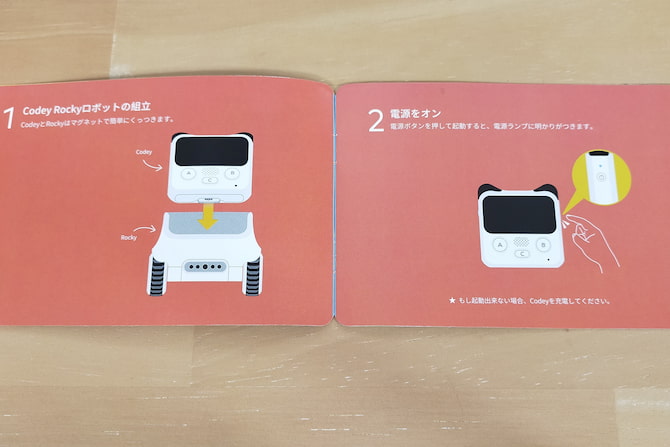
Codey Rocky(コーディーロッキー)のレビュー
ロボットの操縦
いきなりプログラミングするのではなく、ロボットをリモコン操縦することができます。
操縦方法は次の2種類があります。
▼ジョイスティックを操作して指示する方法
▼ロボットの軌道を描いて指示する方法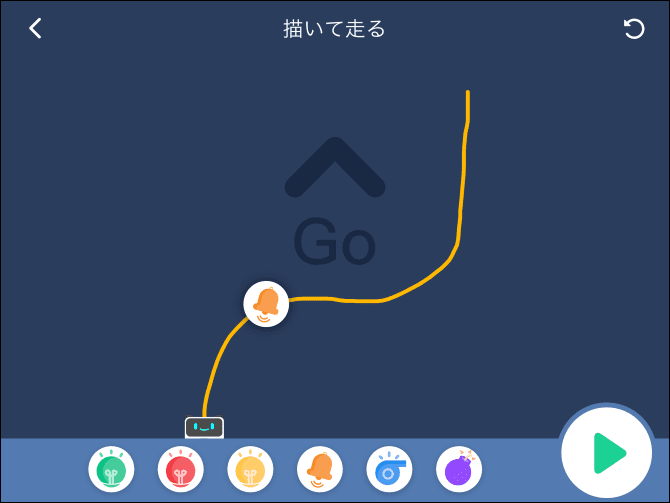
プログラミング方法
プログラミング方法は2種類あります。
- ビジュアルプログラミング(Scratch)
- テキストプログラミング(Python)
それぞれ解説します。
ビジュアルプログラミング(Scratch)
ビジュアルプログラミングはあらかじめ用意されたブロックをつないでプログラムを作る方法です。Scratchをベースにしたソフトです。タイピングの必要がないので初心者向けです。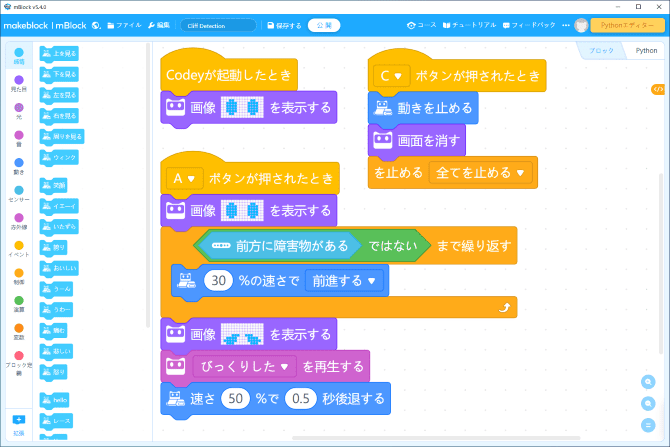
そしてなんと、Scratchで作ったプログラムをPythonというプログラミング言語に変換できます。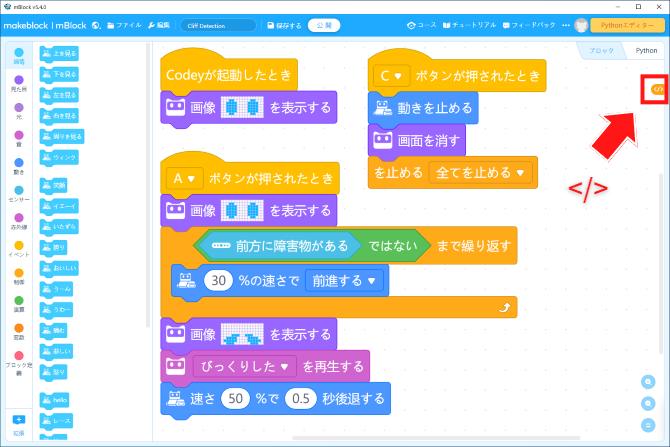
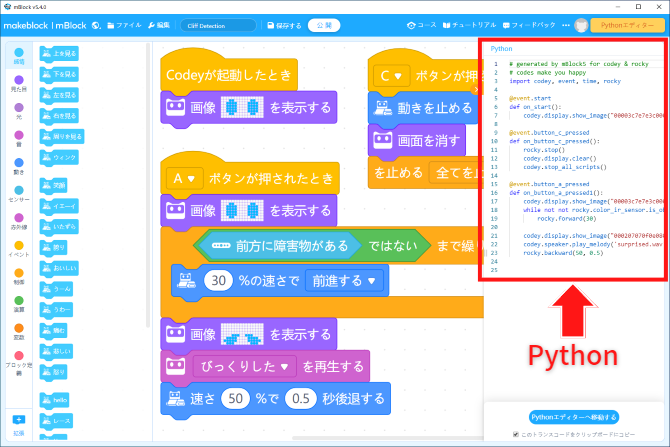
テキストプログラミング(Python)
テキストプログラミングはキーボードで一文字ずつ入力してプログラムを作る方法です。AI開発などに使われるPythonというプログラミング言語を使用します。
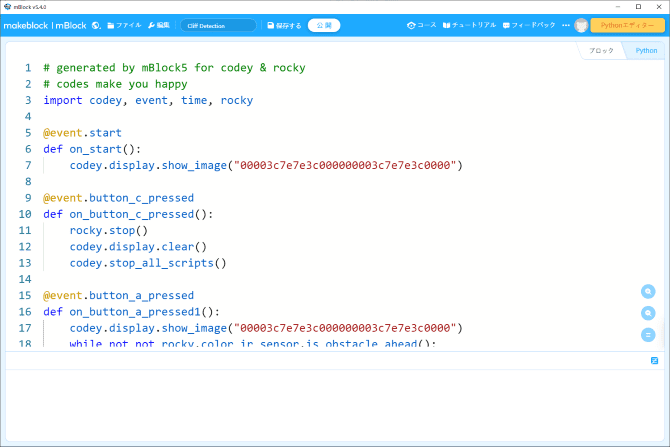
2種類のプログラミング方法があるので、上級者もしっかり楽しめますよ。
デバイスとロボットの接続方法
デバイス(PCなど)とロボットの接続には付属のUSBケーブルかBluetoothを使用します。
あと繰り返しですが、Bluetoothで接続するには専用のBluetoothドングルを購入する必要があります。
手順がわかれば全くストレスなく接続できますよ。なので、挫折せずにプログラミングに取り組めるでしょう。
プログラムの実行方法
作ったプログラムを動かす方法は2つあります。
- デバイスから実行する
- マイコンに書き込んで(アップロードして)実行する
「デバイスから実行する」とは、デバイスとロボットをつないだまま、プログラミングソフトの実行ボタンを押してロボットを動作させることです。
「マイコンに書き込んで(アップロードして)実行する」とは、プログラミングソフトで作ったプログラムをマイコンに転送・保存し、PCから切り離して実行することです。
以上が、基本的な遊び方です。次は、気になる口コミをみていきましょう!
Codey Rocky(コーディーロッキー)の口コミ・デメリット
ネット上の口コミを見ていると次のようなデメリットが目立ちました。
- 日本語の教材がない
- ファームウェアアップデートをするにはパソコンが必要
- 音声が正しく再生されない?
- AI機能は中国国内のみ?
それぞれ検証したので詳しく解説します。
日本語の教材がない
一応、Makeblockアプリに少しのチュートリアルがあります。
こんな感じで、アニメーションも交えながら一つずつ使い方を解説してくれます。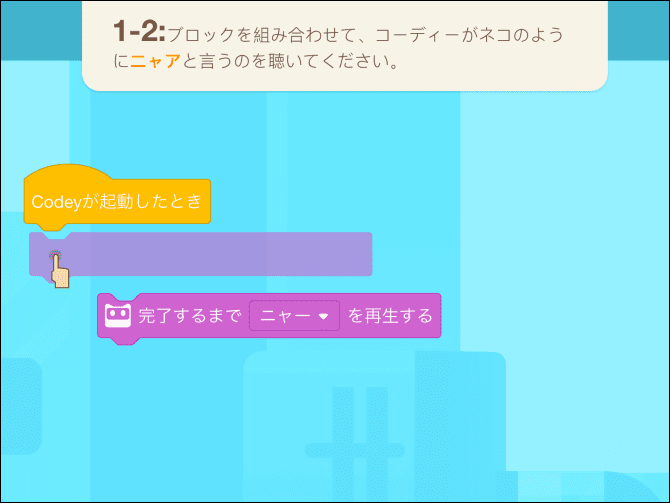
ファームウェアをアップデートをするにはパソコンが必要
たしかに、そのようです。
PCのアプリに接続するとファームウェア更新画面が表示されますが、タブレットのアプリに接続すると「ファームウェアは最新です」と表示されますね~。
PC以外でロボットのファームウェア更新をする方法がわかれば追記します。
音声が正しく再生されない?
これは私も感じました。「こんにちは」と再生させたのですが、「こんにゃ~」と聞こえました笑
ただ、よくよく確認してみると猫語で喋っているようです。こんにちは以外も試してみましたが、どれも日本語ではありませんでした。(ニャアーとか)
もし、どうしても日本語で喋る機能が必要だということでしたら「プログラミング・フォロ スピーク for CHORME」がいいですよ。これはスピーチシンセサイザーという部品を搭載しているので、きれいに日本語を発声してくれます。
AI機能は中国国内のみ?
そんなことはなく、日本国内からでもAI機能を使えました。顔から年齢を当てるサンプルプログラムや入力した文字をしゃべる機能が使えました。
ただし、無料の会員登録が必要です。会員登録の方法はこちらの記事をご覧ください。
mBlok5の会員登録方法
たぶん、プログラミングソフトの説明欄に「中国国内でのみ利用可能です」と書かれているから勘違いなさったのではないかなと。
Codey Rocky(コーディーロッキー)のメリット
私がエンジニア目線でいいなと思ったところは次の6点です。
- 完成品なのですぐに遊べる
- センサー類が14種類あり高機能
- デバイスとロボットの接続が簡単
- Scratchベースのプログラミングソフト
- Pythonプログラミングが可能
- プログラムをロボットに書き込む作業が簡単
いくつか解説します。
センサー類が14種類あり高機能
このロボットは小さいながらセンサー類が14種類もあり高機能です。
デバイスとロボットの接続が簡単
これは非常に簡単でした。有線でも無線でも瞬時に認識してくれます。
なので、ロボットの扱いになれていない方でもすぐにプログラミング学習を開始できますよ。
Scratchベースのプログラミングソフト
プログラミング言語にScratchを使用している点は汎用性が高くていいです。
このおもちゃで勉強しておけば、他のプログラミングおもちゃや学校のプログラミング教育もすぐに馴染めるでしょう。
Pythonプログラミングが可能
プログラミングソフトのmBlock5はScratchとPythonでプログラミングできます。
初心者向けのScratchからAI開発にも使われているPythonまで使えるので、これ1台で初心者から上級者までプログラミングできるのはいいですね。
子供の頃からAI開発にも使われているPythonに触れておくと、お子さんの将来が楽しみになりますね。
プログラムをロボットに書き込む作業が簡単
「プログラムをロボットに書き込むときにちょっと手こずるだろうなぁ」と思っていましたが、一切手こずりませんでした。
ロボットをPCへ接続したらボタンひとつで接続でき、転送もエラーが出ることはなかったので、ロボットを扱ったことがないお子さんでも安心してプログラミング学習に取り組めるでしょう。
Codey Rocky(コーディーロッキー)と類似品の比較
最後に同じメーカーの高機能なロボットとの比較です。大きな違いは組み立てが必要かどうかです。
正直、どっちもおすすめなんですが、簡単なプログラミングから始めたい人は「Codey Rocky」で、本格的なプログラミングまでやりたい人は「mBot2」って感じですね~。
| 商品名 | Codey Rocky |
mBot2 |
| メーカー | Makeblock Co., Ltd | |
| 価格(税込) | 16,800円(参考価格) | 18,590円(希望小売価格) |
| 対象年齢 | 6歳以上 | 8歳以上 |
| 組み立て | 不要 | 必要 |
| 使用電池 | 内蔵バッテリー | 内蔵バッテリー |
| 教材 | アプリに簡単なチュートリアルあり |
サンプルプログラムのみ。 (別売りの教材あり) |
| 入力装置 | 光センサー、 カラーセンサー、グレースケールセンサー、 音声センサー、 距離センサー、 ジャイロセンサー、加速度センサー、 ボタン×3、 調節ダイヤル、赤外線受信機 |
光センサー(輝度)、 光センサー(RGB)、 マイク、 超音波センサー、 3軸ジャイロセンサー、3軸加速度センサー、 ボタン×2、 ジョイスティック、HOMEボタン |
| 出力装置 | DCモーター×2、 RGB LEDインジケーター、 LED画面、 スピーカー、赤外線送信機 |
エンコーダーモーター×2、 LED×5、 フルカラーディスプレイ、 スピーカー |
| デバイス | PC/タブレット/スマホ | |
| プログラミング方法 | ビジュアル/テキスト | |
Codey Rocky(コーディーロッキー)をおすすめできる人
「Codey Rocky」はプログラミングは初めてだけど、せっかくなら色々できて長期的にプログラミングを学習したいお子さんにおすすめです。
日本語の詳しい教材は付属しませんが、黒い線に沿って走るライントレースや障害物回避、ボタンで操作するゲームなど、色々なプログラムを作れます。
一つのキットでここまでできるのは珍しいですし、ビジュアルプログラミングに加えてテキストプログラミングもできるので、長期的にプログラミング学習ができるでしょう。
結論:手軽に色々な機能を使えるロボット
本記事は「Codey Rocky」をエンジニア目線でレビューしました。
組み立ての必要がなく箱から取り出したらすぐに遊べるのでストレスがなくていいです。また、高機能なので、これ1台あればプログラミング学習に十分です。
これからの時代、プログラミングは必須スキルです。ぜひ、お子さんが子供の頃からプログラミングを体験させてあげてくださいね。
- 完成品なのですぐに遊べる
- センサー類が14種類あり高機能
- Scratchベースのプログラミングソフト
- Pythonプログラミングが可能
- プログラムを書き込む作業が簡単
- 日本語の教材がない
- FWをアップデートするにはPCが必要
- PCと無線接続するには専用ドングルが必要
▼おすすめプログラミングおもちゃまとめ(年齢別)















